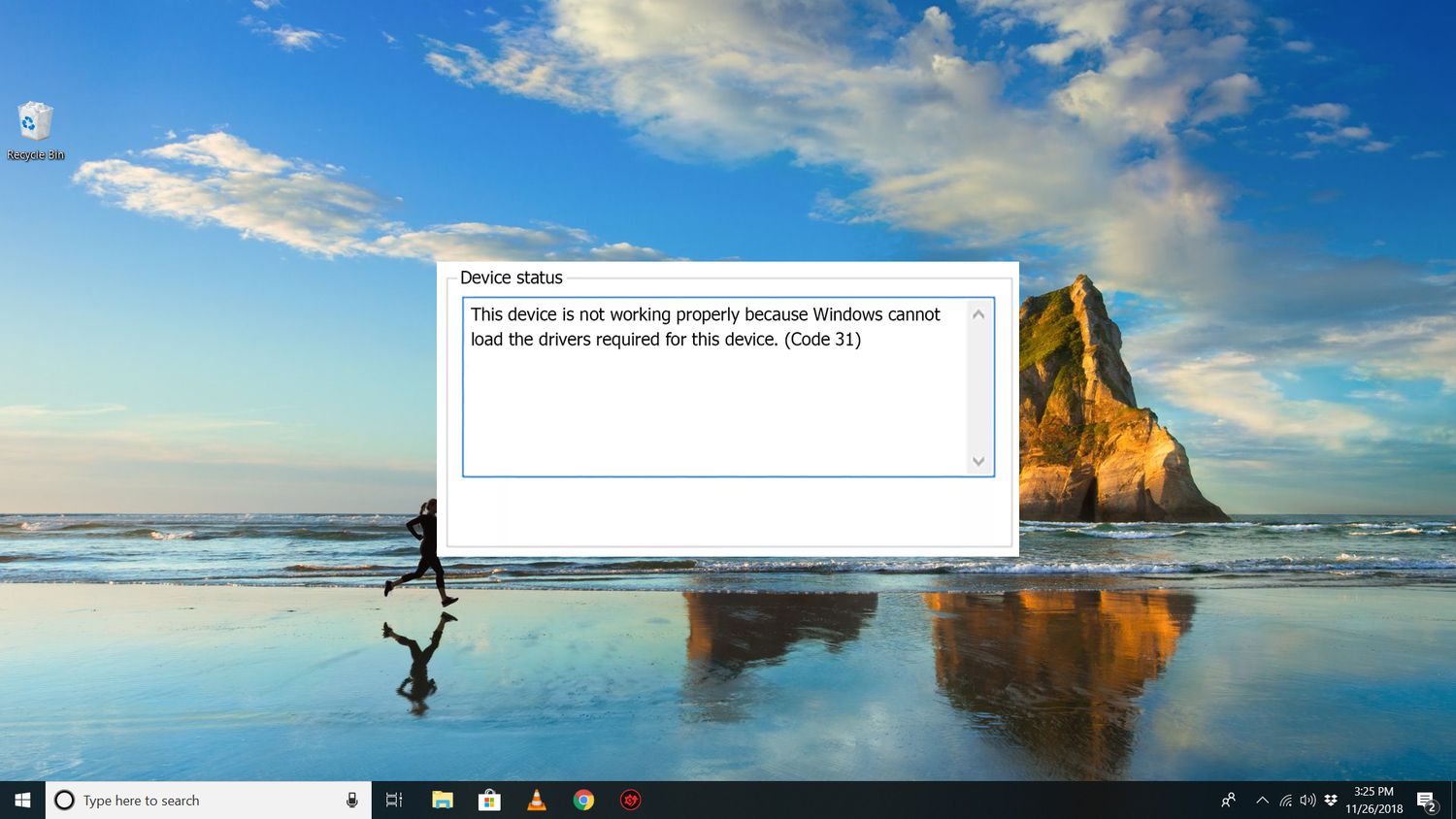Koodi 31 -virhe on yksi useista Laitehallinnan virhekoodeista. Se johtuu useista syistä, jotka estävät Windowsia lataamasta ohjainta tietylle laitteistolle. Syystä riippumatta virhekoodin 31 korjaaminen on melko yksinkertaista. Jos näet Code 31 -virheen Microsoft ISATAP -sovittimessa Windows Vistassa, voit ohittaa virheen. Microsoftin mukaan todellista vikaa ei ole. Koodi 31 -virhe näytetään melkein aina seuraavalla tavalla: Tämä laite ei toimi kunnolla, koska Windows ei voi ladata tälle laitteelle tarvittavia ohjaimia. (Koodi 31)
Näyttösi voi näyttää tältä:
Lisätietoja Laitehallinnan virhekoodeista, kuten koodi 31, on saatavilla laitteen ominaisuuksien Laitteen tila -osiossa. Laitehallinnan virhekoodit ovat vain Laitehallinnassa. Jos näet koodin 31 virheen muualla Windowsissa, kyseessä on todennäköisesti järjestelmän virhekoodi, jota sinun ei pitäisi ratkaista Laitehallinnan ongelmana. Code 31 -virhe voi koskea kaikkia Laitehallinnan laitteistoja, mutta useimmat Code 31 -virheet näkyvät optisissa asemissa, kuten CD- ja DVD-asemissa. Kaikki Microsoftin käyttöjärjestelmät voivat kokea Code 31 Device Manager -virheen, mukaan lukien Windows 10, Windows 8, Windows 7, Windows Vista, Windows XP ja muut.
Kuinka korjata koodi 31 virhe
-
Käynnistä tietokoneesi uudelleen, jos et ole jo tehnyt niin. Koodi 31 -virhe voi johtua väliaikaisesta muistihäiriöstä.
-
Asensitko laitteen tai teitkö muutoksen Laitehallinnassa juuri ennen kuin koodi 31 -virhe ilmestyi? Jos näin on, on mahdollista, että tekemäsi muutos aiheutti koodin 31 virheen. Jos mahdollista, kumoa muutos, käynnistä tietokone uudelleen ja tarkista uudelleen, onko koodi 31 virhe.
-
Palauta ohjain versioon ennen päivityksiä.
-
Kumoa viimeisimmät Laitehallintaan liittyvät muutokset järjestelmän palauttamisen avulla.
-
Poista UpperFilters- ja LowerFilters-rekisteriarvot. Yleinen syy Code 31 -virheisiin on kahden rekisteriarvon vioittuminen DVD/CD-ROM-asemaluokan rekisteriavaimessa. Samankaltaisten arvojen poistaminen Windowsin rekisteristä voi myös ratkaista Code 31 -virheen, joka näkyy muussa laitteessa kuin DVD- tai CD-asemassa. Yllä linkitetty UpperFilters/LowerFilters opetusohjelma näyttää tarkalleen, mitä tehdä. Joillakin ihmisillä on ollut onnea poistaa se koko avain joka sisältää arvot UpperFilters ja LowerFilters. Jos tiettyjen arvojen poistaminen ei korjaa koodin 31 virhettä, yritä varmuuskopioida yllä olevassa opetusohjelmassa tunnistamasi rekisteriavain ja poistaa rekisteriavain, käynnistää uudelleen, palauttaa rekisteriavain varmuuskopiosta ja käynnistää se uudelleen.
-
Päivitä laiteajurit. Uusimpien valmistajan toimittamien ohjainten asentaminen laitteelle, jossa on Code 31 -virhe, todennäköisesti ratkaisee tämän ongelman.
-
Asenna Microsoft ISATAP -verkkosovitin uudelleen, jos koodi 31 -virhe johtuu siitä, että MS ISATAP -sovitin ei toimi kunnolla. Avaa Laitehallinta ja avaa Toiminta > Lisää vanhat laitteet näyttö. Käynnistä ohjattu toiminto ja valitse Asenna laitteisto, jonka valitsen manuaalisesti luettelosta (Lisäasetukset). Napsauta vaiheet läpi ja valitse Verkkosovittimet > Microsoft > Microsoft ISATAP -sovitin luettelosta.
-
Vaihda laitteisto. Viimeisenä keinona saatat joutua korvaamaan laitteiston koodilla 31. Laite ei myöskään välttämättä ole yhteensopiva tämän Windows-version kanssa. Tarkista Windows Hardware Compatibility List varmistaaksesi. Jos olet varma, että laitteisto ei ole syynä tähän Code 31 -virheeseen, voit yrittää korjata Windows-ongelmat automaattisesti. Jos tämä ei auta, kokeile Windowsin puhdasta asennusta. Suosittelemme, että et tee kumpaakaan ennen yrität vaihtaa laitteistoa, mutta saatat joutua kokeilemaan niitä, jos muut vaihtoehdot loppuvat.
Tarvitsetko lisää apua?
Jos et halua korjata tätä Code 31 -ongelmaa itse, käytettävissä on enemmän vaihtoehtoja tietokoneen korjaamiseen sekä apua kaikessa matkan varrella, kuten korjauskustannusten laskemisessa, tiedostojen poistamisessa, korjauspalvelun valitsemisessa ja paljon muuta. Järvi. paljon enemmän.
FAQ
-
Kuinka korjaan Windows Code 28 -virheet?
Korjaaksesi koodin 28 virheet, mikä yleensä tarkoittaa, että ohjain puuttuu, voit yrittää käynnistää tietokoneen uudelleen. Jos olet äskettäin asentanut laitteen tai tehnyt muutoksia Laitehallinnassa, kumoa muutos. Sinun on ehkä poistettava uusi laite tai määritettävä se uudelleen tai päivitettävä ohjaimet.
-
Kuinka korjaan Windowsin virhekoodin 0xc000000d?
Tämä virhekoodi tarkoittaa, että sinun on korjattava tietokoneesi, koska Boot Configuration Data (BCD) -tiedostossa on ongelma. Yritä suorittaa automaattinen käynnistyksen korjaus -apuohjelma. Tai siirry komentokehotteeseen ja kirjoita bootrec /rebuildbcd rakentaaksesi BCD-tiedoston uudelleen.
-
Kuinka korjaan Windowsin virhekoodin 0xc0000001?
Voit ratkaista Windowsin virhekoodin 0xc0000001 poistamalla ja liittämällä uudelleen kaikki oheislaitteet nähdäksesi, voitko selvittää ongelman. Varmista, että RAM, PCI-kortti, CPU ja kiintolevy on asennettu oikein. Voit myös yrittää palauttaa aiemman järjestelmän tilan tai asentaa käyttöjärjestelmän uudelleen.